A Photoshop korábbi verzióiban kombinálvaA képek egyetlen PDF dokumentumba való beépítése nagyon egyszerű folyamat volt. A Fájl> Automatizálás> PDF bemutató menüpont alatt könnyedén kiválaszthatja képeit, és néhány másodperc alatt megkaphatja a PDF-fájlt. Nagyon könnyű volt használni, de bármilyen okból a szoftver újabb verziói már nem használják ezt a lehetőséget. Noha ez a lehetőség már nem érhető el, továbbra is használhatja a Photoshop későbbi verzióit, hogy több képet egyesítsen egyetlen PDF fájlba. Itt van, hogyan.
1. lépés: Nyissa meg a Photoshopot, és indítsa el a hídot. A híd egy olyan elem, amelyhez a Photoshop tartozik, és ha az alapértelmezett telepítési beállításokat használta, akkor telepítve lesz. Ha egyéni beállításokat használt, és kihagyta ezt az összetevőt, akkor először telepítenie kell azt.

Így néz ki, amikor megnyílik. Ez külön ablakban nyílik meg.
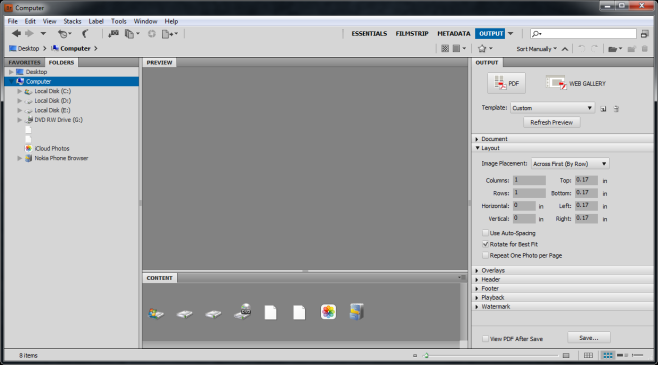
2. lépés: Válassza ki a kívánt mappát tartalmazó mappátegyesíthető egyetlen PDF fájlba. Jobb oldalon két fület kell látnia; Kedvencek és mappa. Ha nem látja őket, nyissa meg a Bridge menü Windows menüjét, és válassza a Mappák ablakot. Keresse meg az egyesíteni kívánt képekkel ellátott mappát, és PDF-formátummá alakítsa.
3. lépés: Ha kiválaszt egy mappát, az abban található összes fájl miniatűrként jelenik meg a Tartalom panelen. Válasszon ki egy fájlt az előnézethez. Húzza és dobja el a fájlokat egymás felett, hogy azok a PDF-nek megfelelő sorrendben legyenek.
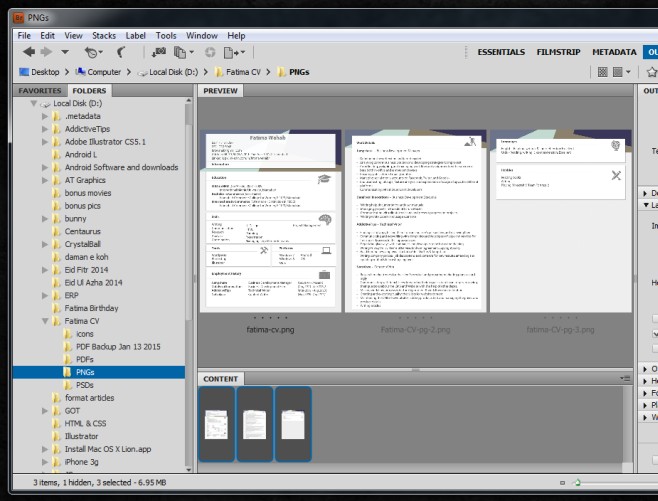
4. lépés: Válassza ki a PDF fájl elrendezését ajobb oldali panel. A dokumentum alatt kiválaszthatja a papír méretét és a háttér színét, ha átlátszó képekkel foglalkozik. Itt állíthatja be a kimeneti minőséget és beállíthat egy jelszót a fájl megnyitásához. A képek helyzetét az Elrendezés legördülő menüből módosíthatja. A többi opció figyelmen kívül hagyható, ha akarod. Kattintson a Mentés elemre az alján, és már kész is.
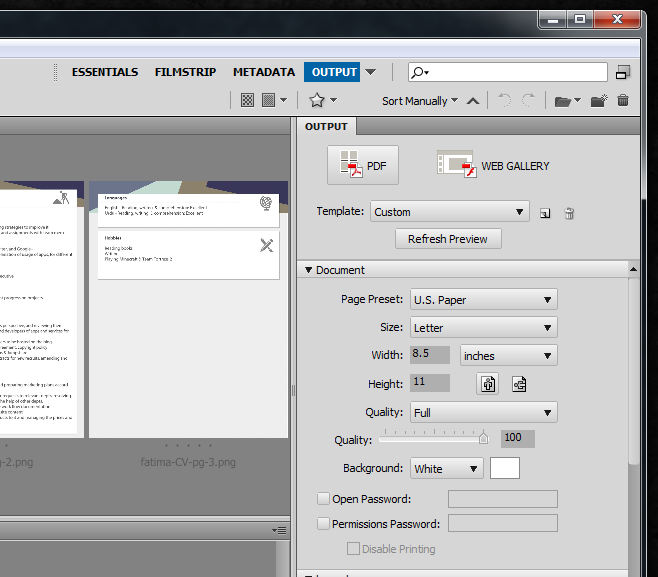













Hozzászólások